Memperkenalkan Dukungan Pengeditan Situs Lengkap PostX [Untuk WordPress]
Diterbitkan: 2023-08-29WordPress versi 6.0 hadir dengan beberapa perubahan yang disambut baik. Salah satu perubahan besar adalah pengenalan fungsi 'pengeditan situs lengkap'.
Setelah kesuksesan awal ' Tema WordPress Dua Puluh Dua Puluh Dua ', pada akhir tahun 2023, ' Tema WordPress Dua Puluh Dua Puluh Tiga ' terungkap.
Tema ini hadir dengan banyak fitur yang sama dengan tema WordPress 2022. Namun, ini hadir sebagai opsi yang lebih ramping dengan kebebasan desain lebih bagi pengguna.
Dan kami di sini untuk meningkatkan cita rasa kebebasan. Kami dengan bangga mengumumkan Dukungan Pengeditan Situs Lengkap (FSE) PostX untuk WordPress. Sekarang, Anda dapat menggunakan blok posting favorit Anda dengan tema yang didukung pengeditan penuh di WordPress.
Mari kita jelajahi cara kerja dukungan ini.
Pengeditan Situs Lengkap dengan Tema WordPress 2023
Tema WordPress default 2023 memiliki tampilan yang ramping dan kosong. Tema memudahkan penggunaan bagian template untuk membuat halaman situs WordPress.
![Memperkenalkan Dukungan Pengeditan Situs Lengkap PostX [Untuk WordPress] 2 Preview of the Twenty Twenty-three WordPress theme](/uploads/article/50960/9AFe8wHkUvzgnxfL.png)
Jika Anda ingin menggunakan tema default, Anda mendapatkan beberapa keuntungan. Langsung saja, Anda tidak perlu bergantung pada pembuat halaman berat seperti Divi atau Elementor.
PostX untuk Pengeditan Situs Lengkap WordPress
Anda tidak perlu lagi bergantung pada pembuat halaman yang berat. PostX kini hadir dengan dukungan penuh FSE. Anda sekarang dapat menggunakan blok PostX untuk membuat halaman web lengkap menggunakan kemampuan pengeditan situs yang lengkap.
Anda hanya perlu memiliki plugin blok PostX Gutenberg yang ringan dan menawarkan banyak opsi penyesuaian.
Dengan PostX, Anda tidak perlu menginstal plugin tambahan apa pun untuk fitur atau fungsionalitas desain tambahan. Dengan blok PostX, Anda dapat membuat situs blog berita, memasak, dan perjalanan dengan tampilan luar biasa tanpa bergantung pada plugin lain.
Jadi, bagaimana cara kerja pengeditan situs lengkap WordPress dengan PostX? Ya, itu sangat sederhana.
Dukungan Pengeditan Situs Lengkap PostX [Membuat Halaman Blog]
Kami akan menggunakan kemampuan pengeditan lengkap ' Tema WordPress Dua Puluh Dua Puluh Tiga ' dan menggunakannya untuk membangun halaman blog dengan PostX.
Sebelum kita mulai, berikut beberapa hal yang perlu Anda ketahui.
Bagian Templat
Seperti tema WordPress 2022, di tema 2023, Anda memiliki bagian template untuk pengeditan situs WordPress lengkap.
![Memperkenalkan Dukungan Pengeditan Situs Lengkap PostX [Untuk WordPress] 3 Header template part for full site editing](/uploads/article/50960/iWZX8oueV1LnNX8w.png)
Bagian templat seperti balok yang dapat digunakan kembali. Jika Anda melakukan perubahan pada salah satunya, perubahan tersebut akan diterapkan ke semua halaman.
Misalnya, jika Anda memiliki bagian templat header yang tersebar di seluruh halaman situs WordPress Anda, bagian itu akan muncul di semua halaman sesuai cara Anda mendesainnya. Jika Anda membuat perubahan apa pun pada bagian templat itu, perubahan itu akan terjadi di seluruh halaman.
Anda dapat menggunakan bagian templat ini berulang kali di halaman berbeda. Proses pembuatan template halaman baru menjadi lebih mudah.
Anda mungkin juga ingin membaca: Bagaimana cara kerja pengeditan situs lengkap di WordPress?
Templat Halaman
Templat halaman adalah tambahan baru yang hadir dengan WordPress versi 6.0. Anda dapat memilih templat untuk digunakan pada halaman tertentu dan halaman tersebut akan menggunakan templat tersebut untuk menampilkan isinya.
![Memperkenalkan Dukungan Pengeditan Situs Lengkap PostX [Untuk WordPress] 4 Access the template page from the theme editor](/uploads/article/50960/R9bp17QD1yNuqdS6.png)
Berikut ini contohnya.
Katakanlah Anda ingin membuat halaman beranda baru. Untuk melakukan ini dengan tema WordPress 2023, Anda perlu membuat templat halaman terlebih dahulu. Kemudian, yang harus Anda lakukan adalah menambahkan templat halaman tersebut ke halaman beranda dan mempublikasikan/memperbarui halaman tersebut.
Kami akan membahas hal-hal ini di bagian berikut saat kami memandu Anda melalui proses pembuatan halaman blog untuk situs web.
Berikut cara melakukannya:
Instal dan Aktifkan tema WordPress Pengeditan Situs Lengkap
Jika Anda menggunakan WordPress untuk pertama kalinya (jika ini adalah instalasi pertama Anda), kemungkinan besar Anda memiliki WordPress versi terbaru ( versi saat ini adalah 6.3 pada saat penulisan ).
![Memperkenalkan Dukungan Pengeditan Situs Lengkap PostX [Untuk WordPress] 5 WordPress 6.3 Update brings polished WordPress Full Site Editing](/uploads/article/50960/fo6FGKCwZ4jmiZSt.png)
Jadi, Anda sudah menginstal 'Tema WordPress Dua Puluh Dua Puluh Tiga' di situs WordPress Anda.
Namun jika Anda ingin memilih cara lain, Anda dapat memilih tema pengeditan situs lengkap lainnya. Namun, kami menyarankan Anda menggunakan tema WordPress default untuk merasakan ekosistemnya.
Instal Plugin Pembuat Situs Dinamis PostX
Menginstal plugin PostX sangat mudah. Yang harus Anda lakukan adalah pergi ke Plugins>Add New dan cari PostX.
Namun, jika Anda menggunakan PostX versi Pro (lebih banyak fitur, lebih banyak penyesuaian!), Anda perlu menginstal versi Pro dari situs web.
Anda dapat melihat dokumentasi untuk mempelajarinya lebih lanjut.
Buat Bagian Templat Header dan Footer
Untuk membuat bagian template header dan footer, Anda harus membuka Appearance>Editor dari dashboard WordPress Anda. Anda juga dapat mengakses editor dari bagian tema untuk mengakses fitur pengeditan situs lengkap WordPress.
Cukup klik tombol “Sesuaikan” pada tema WordPress 2023.
Setelah Anda berada di editor, Anda akan menemukan beberapa opsi di bawah bagian Desain . Klik pada "Pola". Ini akan membawa Anda ke halaman pratinjau.
![Memperkenalkan Dukungan Pengeditan Situs Lengkap PostX [Untuk WordPress] 6 Header Template Part Design in Editor](/uploads/article/50960/NMp0KY4Mk5jRjT61.png)
Di sini Anda akan memiliki dua opsi. Salah satunya adalah “Pola” dan yang lainnya adalah “Bagian Templat”.
Kami membuat bagian templat header dan footer menggunakan blok baris PostX, blok pencarian, dan bagian navigasi dan logo situs bawaan. Kami juga menggunakan Blok Pencarian PostX di bagian header.
![Memperkenalkan Dukungan Pengeditan Situs Lengkap PostX [Untuk WordPress] 7 Footer Template Part Design for Full Site Editing](/uploads/article/50960/1n0Xr3xHIq9NZ77T.png)
Anda mungkin juga ingin membaca tentang:
1. Bagaimana Cara Kerja Blok Baris/Kolom PostX?
2. Cara Kerja Blok Pencarian Lanjutan PostX.
Tambahkan Bagian Templat ini ke Templat Halaman
Sekarang saatnya membuat templat halaman. Harap dicatat bahwa kami akan menggunakan template “Kosong” dari menu template. Kami akan memodifikasinya dan menggunakannya di halaman blog.
Berikut cara melakukannya:
- Tambahkan bagian templat header dari menu blok. Anda tinggal mencari blok WordPress Template Parts. Sekarang, Anda harus memilih template yang ada untuk header. Anda cukup mengkliknya dan bagian template header akan muncul di halaman.
![Memperkenalkan Dukungan Pengeditan Situs Lengkap PostX [Untuk WordPress] 8 Adding a template part to a page template](/uploads/article/50960/cgX1SWiM17XXHPds.png)
- Selanjutnya, Anda akan menambahkan badan blog, kami menggunakan blok PostX Post Grid dan List serta aset lainnya untuk membuat badan blog.
- Tambahkan bagian templat footer dengan cara yang sama.
![Memperkenalkan Dukungan Pengeditan Situs Lengkap PostX [Untuk WordPress] 9 Blank Template Editing Page](/uploads/article/50960/6vsaWcphNpGmxPpn.png)
- Terakhir, simpan template untuk digunakan pada halaman.
Gunakan Templat Halaman pada Halaman Tertentu
Saatnya menggunakan template yang Anda buat untuk sebuah halaman.

Untuk melakukan ini, cukup buka Pages>All Pages dari dashboard WordPress Anda. Jika Anda belum membuat halaman apa pun, cukup klik Tambah Baru. Karena kita ingin menggunakan template pada halaman blog, maka kita akan masuk ke halaman Blog.
Di sini, di kanan atas, Anda akan melihat tab pengaturan . Jika Anda mengkliknya, itu akan menampilkan berbagai opsi halaman. Di sana Anda akan melihat opsi “Templat” .
![Memperkenalkan Dukungan Pengeditan Situs Lengkap PostX [Untuk WordPress] 10 Adding the blank template as the default template for the blog page](/uploads/article/50960/kExzU57FGV3nHPHU.png)
Jika Anda mengkliknya, Anda akan melihat berbagai pilihan template. Karena kami memodifikasi template “Kosong”, pilih dari menu dan perbarui halaman .
Inilah situs yang kami buat dengan PostX menggunakan kemampuan pengeditan situs lengkap WordPress.
![Memperkenalkan Dukungan Pengeditan Situs Lengkap PostX [Untuk WordPress] 11 Full Site Editing Final Outcome](/uploads/article/50960/ootvv8xJW6EVGbes.gif)
Pikiran Terakhir
Ini hanyalah salah satu cara menggunakan plugin PostX untuk pengeditan situs lengkap (FSE) . Anda dapat menggunakan plugin PostX untuk melakukan lebih banyak hal!
Jika Anda memilih untuk menggunakan fitur pengeditan lengkap pada pembaruan WordPress terbaru, itu tidak akan mudah.
Plugin yang ringan dan mudah digunakan seperti PostX dapat mempermudah pekerjaan Anda. Aset yang sudah jadi jelas akan memberikan Anda keuntungan.
Jadi, apa pendapat Anda? Bagikan dengan mereka kepada kami di bagian komentar.
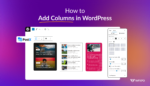
Buat Halaman Berdampak dengan Kolom WordPress: Pemula hingga Pro
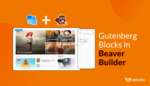
Integrasi PostX Beaver Builder: Gunakan Blok Gutenberg di Beaver Builder
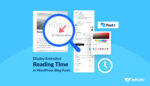
Cara Menampilkan Perkiraan Waktu Membaca di Blog WordPress
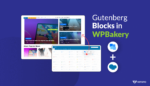
Cara Menggunakan Blok Gutenberg di WPBakery Page Builder dengan Integrasi PostX
